Как звонить через яндекс браузер
В незапно разгоревшаяся пандемия вынудила многих перейти на удаленку. Аудио- и видеозвонки заменили полноценные совещания, позволили решать рабочие вопросы дистанционно. Абсолютным лидером среди сервисов видеоконференций стал Zoom. Во время карантина использовать его начало даже правительство Великобритании, а сама компания подорожала аж на $14 миллиардов.
Однако не только американской коммуникационной платформе удалось вырваться вперед. Яндекс.Мессенджер (новый продукт Яндекса) тоже существенно расширил свою аудиторию. Ниже рассказываю, почему звонки в приложении так полюбились россиянам. И, как обычно, делюсь неочевидными фишками и секретами.
Как устроены аудио- и видеозвонки в Яндекс.Мессенджере
Аудио- и видеозвонки в Яндекс.Мессенджере – способ связи с участием двух абонентов. Все взаимодействия абсолютно бесплатны, позволяют оперативно делиться информацией, проводить переговоры и т.д.
Звонки и видеозвонки – бесплатная функция Яндекс.МессенджераОграничения
На сегодня звонки доступны в чатах с одним собеседником. То есть одновременно может разговаривать не более двух людей.
Что касается поддерживающихся устройств, то среди них:
- на базе Android от 6.0 (для режима "Картинка в картинке" от 8.0);
- на базе iOS от 10.0.
Веб-версия доступна в Яндекс.Браузере, Google Chrome, Opera и Mozilla.
Доступ к микрофону и камере
Для звонков вы можете использовать несколько вариантов звуковых устройств – встроенные динамики, наушники, беспроводную гарнитуру или громкую связь. Во время видеозвонков разрешается переключаться между фронтальной и основной камерами.
Если вы впервые совершаете звонок на мобильном устройстве, на экране всплывет диалоговое окошко. В нем приложение запросит доступ к микрофону и камере. Настроить использование гарнитуры можно сразу – просто нажмите на кнопку " Разрешить ".
Запрос на разрешение записывать аудио в Яндекс.Мессенджере💁♀️ Еще один вариант – сделать это в настройках устройства. Если вы работаете с мобильным гаджетом:
- Перейдите в настройки.
- Откройте раздел, где отображаются установленные приложения.
- Найдите Яндекс.Мессенджер.
- Разрешите приложению доступ к Микрофону и Камере.
Если в приложении для ПК на базе Windows 10:
- Перейдите в меню " Пуск ".
- Нажмите на кнопку " Настройки "
- Выберите " Конфиденциальность ".
- В открывшемся окошке выберите " Камера " либо " Микрофон ".
- Включите опцию " Разрешить приложению доступ к… ".
Управление доступами на Mac выглядит следующим образом:
- Перейдите в системные настройки.
- Кликните по строчке " Защита и безопасность ".
- Нажмите на " Конфиденциальность ".
- Выберите " Камера " или " Микрофон ".
- Установите флажок напротив приложения, которому нужно разрешить доступ.
После выполнения указанных действий вы сможете свободно совершать аудио- и видеозвонки.
Как звонить
Аудио- или видеозвонки доступны в приложении:
- для устройств на базе Android;
- для устройств на базе iOS;
- для ПК на Windows и macOS.
Вы также можете звонить в веб-версии на компьютере или ноутбуке, используя браузеры Google Chrome, Opera, Mozilla Firefox и, разумеется, Яндекс.Браузер.
Чтобы начать звонок:
- Перейдите в приватный чат.
- Нажмите на " значок с телефонной трубкой ", расположенной в верхнем углу.
Также вы можете кликнуть по кнопке с тремя точками, запросить информацию о контакте, а затем позвонить пользователю.
Android
Есть несколько способов начать звонок:
Способ №1 : перейдите в список чатов. Нажмите на карточку нужного и удерживайте ее до тех пор, пока не откроется меню. Выберите, что конкретно хотите совершить, – аудио- или видеозвонок.
Способ №2 : начните приватный чат, кликните по значку с телефонной трубкой.
Способ №4 : Выберите нужный чат. Перейдите во вкладку "Информация о контакте". Нажмите на "Звонок" или "Видеозвонок".
Как видите, ничего сложного.
В приложении на ПК
Здесь предусмотрены два варианта:
Вариант №1 : отыщите нужный чат и кликните по нему правой кнопкой мыши. Во всплывшем контекстном меню укажите аудио- или видеозвонок.
Вариант №2 : перейдите в приватный диалог, нажмите на кнопку с изображением телефонной трубки.
Чтобы ответить на входящий звонок, нажмите на зеленый значок телефонной трубки, чтобы сбросить – на красный.
В веб-версии
Здесь такой же алгоритм действий, как и в случае с приложением для ПК.
Трансляция экрана
Сразу отмечу, что эта опция возможна только в веб-версии . Чтобы запустить трансляцию:
Трансляция экрана доступна в Веб-версии Яндекс.МессенджераЧтобы завершить трансляцию, снова нажмите на кнопку, расположенную в правом верхнем углу.
Картинка в картинке
Здесь тоже важно упомянуть, что опция доступна только в приложении для устройств на базе Android (от 8 поколения).
Режим "картинка в картинке" позволяет поместить окошко звонка поверх других приложений и использовать в фоновом режиме. Для большего удобства его можно перемещать по экрану. По умолчанию на устройстве этот режим включен.
Чтобы воспользоваться опцией:
- Переведите звонок в полноэкранный режим (если он свёрнут).
- Зажмите кнопку " Домой ".
Чтобы прекратить ее использование:
- Нажмите на кнопку-крестик в правом верхнем углу.
- Если хотите вернуться в полноэкранный режим, нажмите на свернутое окошко либо кликните по ссылке.
💭 Если PIP-режим не удобен в работе, вы можете отключить его в настройках устройства. Для этого перейдите в раздел "Приложения и уведомления". Выберите строчку "Специальный доступ". Там найдете опцию "Картинка в картинке" от Яндекс.Мессенджера. Деактивируйте ее.
Какие проблемы могут возникнуть?
Самая распространенная проблема, с которой сталкиваются пользователи, – невозможность совершить звонок или ответить на него. Если вы тоже обнаружили подобную неисправность, следует предпринять следующие действия:
- Проверьте, подключен ли смартфон к интернету. Для этого достаточно попытаться открыть главную поисковую страницу Яндекса. Если она не загружается, попробуйте перезагрузить роутер. Если манипуляция не помогла решить проблему, свяжитесь с оператором или интернет-провайдером.
- Закройте Мессенджер, а затем снова войдите в него.
- Проверьте, разрешен ли приложению доступ к камере и микрофону. Сделать это можно в настройках устройства.
- Если используете ПК, попробуйте сменить гарнитуру – камеру или микрофон. Возможно, причина в их неисправности.
- Если работаете через веб-версию, проверьте, не используется ли ваша гарнитура другим приложением. Этот нюанс может делать ее недоступной для Яндекс.Мессенджера.
Если перечисленные манипуляции не позволили решить проблему, свяжитесь со службой поддержки. Ее специалисты более детально изучат вопрос и помогут найти ответ.
И главная рекомендация – не ленитесь оставлять отзывы. Даже негативные. Они помогут техническим специалистам выявить слабые места и проблемные участки, чтобы затем оперативно устранить их.
Произошло очередное обновление « Яндекс.Браузера » на всех платформах, на которых он доступен на данный момент, как десктопных, так и мобильных. Подробное описание обновлённой программы доступно на странице официального новостного блога компании « Яндекс ».
На сей раз, разработчики представили новую опцию — звонки на найденный в сети интернет телефонный номер « в два клика ». В меню браузера данная функция называется « Быстрый звонок ».

Работает новая функция следующим образом. Когда вы просматриваете веб-страницу на компьютере в «Яндекс.Браузере», программа автоматически распознаёт телефонные номера, определяет регион, к которому относится ресурс и добавляет код, представляя номер в международном формате. Все номера выводятся на экран в виде гиперссылок, при клике по которым всплывает диалоговое меню с выбранным номером и кнопкой « Позвонить ».
Далее, при нажатии данной кнопки, браузер автоматически передаёт телефонный номер на смартфон или планшет, и производит набор. Чтобы опция была активирована, необходимо установить «Яндекс.Браузер» как на декстопе, так и на мобильном устройстве и осуществить синхронизацию между ними. Никакие дополнительные приложения или расширения устанавливать не нужно.
По мнению разработчиков, новая функция « Быстрый звонок » будет по достоинству оценена широким кругом пользователей, прежде всего — офисными работниками, часто сталкивающимися с необходимостью звонить на телефонные номера, отображаемые на страницах, найденных в сети ресурсов.
Кроме « Быстрого звонка », в обновлённой версии «Яндекс.Браузера» имеется ряд полезных усовершенствований. Появившаяся функция восстановления прерванной загрузки файлов весьма ценна, с учётом неустойчивости сети интернет у многих провайдеров нашей страны, и распространённой практики внезапного отключения электропитания.
Также, в данной версии браузера установлен собственный словарь русского языка «Яндекса» вместо использовавшегося по умолчанию словаря Chromium . Новый словарь позволит более точно проверять орфографию, поскольку в нём содержится в два раза больше слов. Ещё, в браузере появилась встроенная функция поиска похожих картинок, которая доступна в диалоговом меню при клике по выбранному изображению правой кнопкой мыши.
Теперь, чтобы позвонить по телефону, увиденному на сайте, можно не набирать его номер вручную. Браузер Yandex передаст его на ваш смартфон на базе Android или iOS автоматически.
Для этого нужно:
- И на смартфоне, и на компьютере должен быть установлен браузер Yandex .
- И на компьютере, и на смартфоне должна быть включена синхронизация.
- При синхронизации на устройствах должен использоваться один и тот же аккаунт на Яндексе .
При синхронизации со смартфоном опция Быстрый звонок включается автоматически. Если вы синхронизируете компьютер и несколько смартфонов (например, iPhone и смартфон на базе Android), то уведомление о звонке придет на все устройства сразу.
Как позвонить?
Если опция Быстрый звонок включена, номера телефонов на веб-страницах подчеркиваются пунктирной линией. Чтобы передать телефонный номер на смартфон:

Номер телефона появится на экране вашего смартфона. Теперь нажмите кнопку вызова.

На вашем смартфоне появится уведомление о вызове из браузера Yandex. Чтобы позвонить, нажмите на это уведомление. Номер из уведомления будет набран автоматически.

Исправление номера
При необходимости вы можете отредактировать набираемый номер телефона. Для этого выполните следующие действия:
Просмотр уведомлений о пропущенных звонках
Если вы пропустили уведомление о звонке, откройте на смартфоне область уведомлений. Чтобы позвонить, нажмите на нужное уведомление от браузера Yandex.


Отключение опции
Чтобы отключить опцию:
-
Нажмите в браузере кнопку
В правом верхнем углу окна браузера
В нижней части страницы Настройки нажмите кнопку Показать дополнительные настройки.

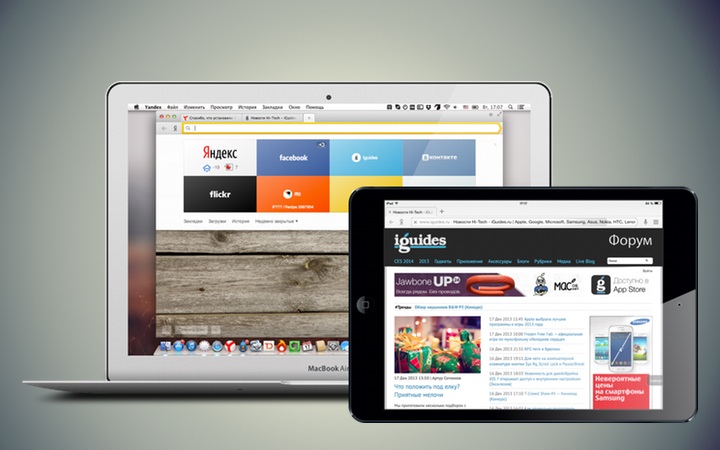
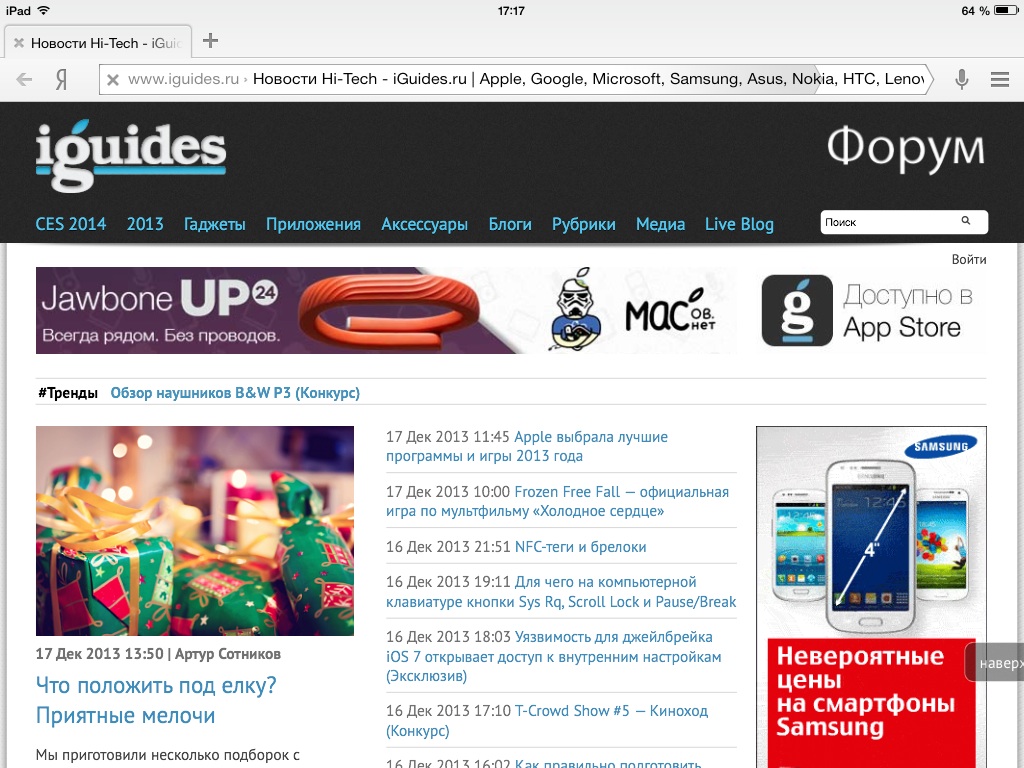
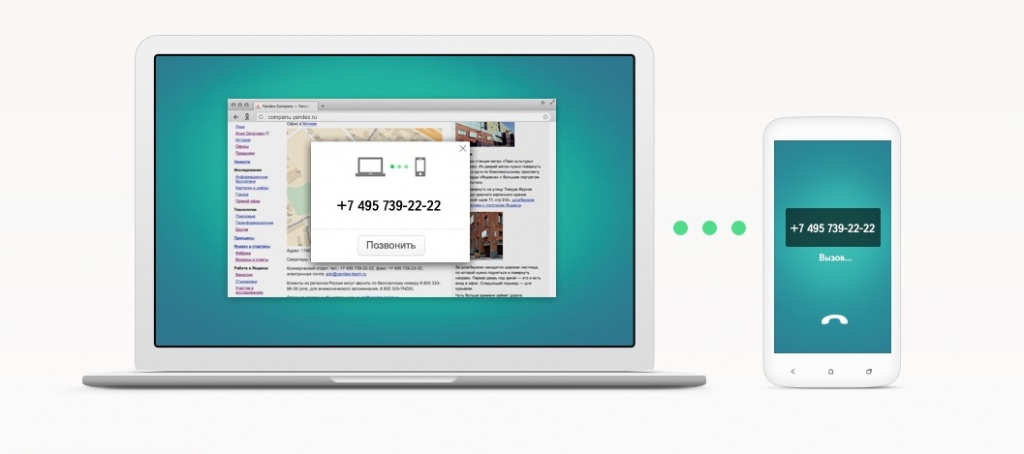
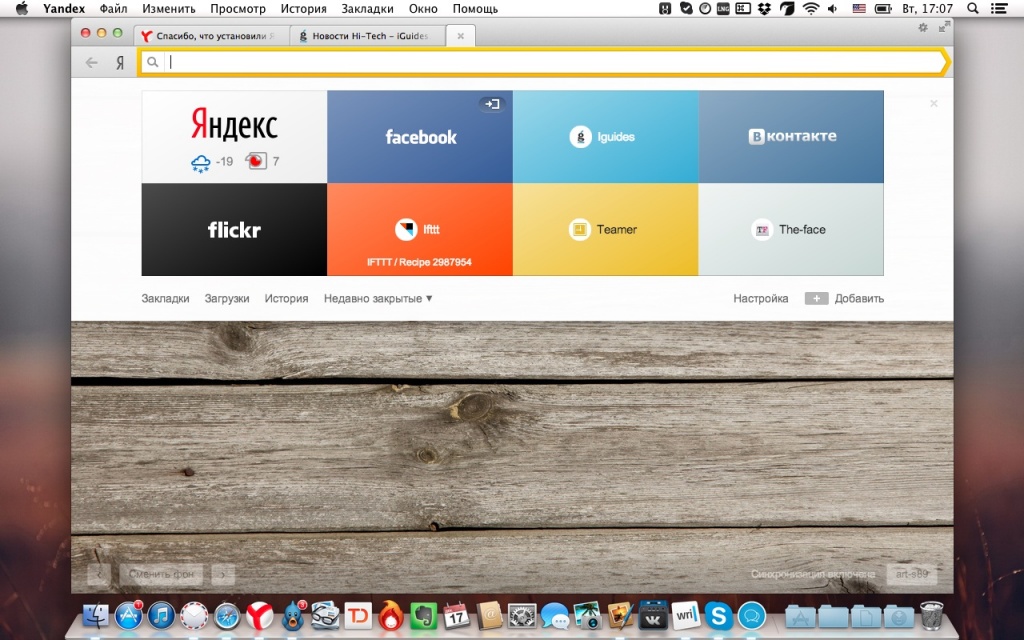
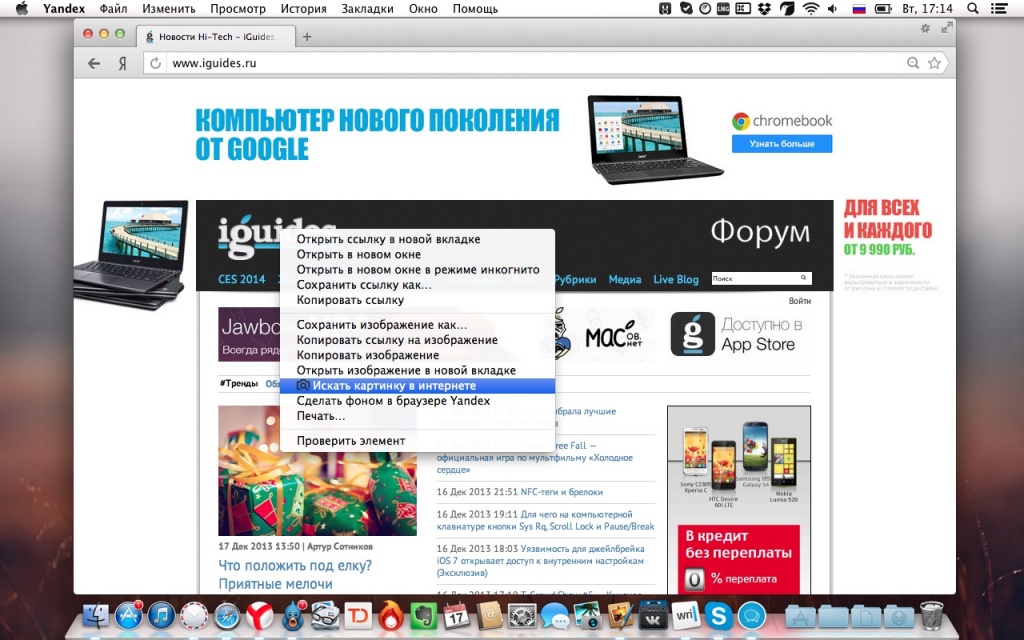
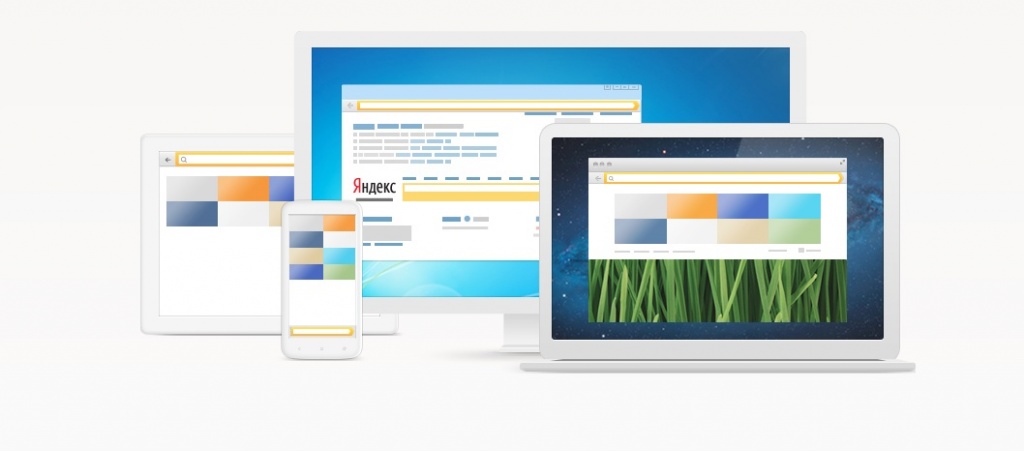
Интересно посмотреть неужели действительно появилась долгожданная синхронизация?
Очень не хватало её ранее.
Жаль что нету приложения под iphone, только для ipad. А на нем поставлю, испробую все вкусности, спасибо разрабам))
Где ваша логика? Или вы статью не читали? Или вы умеете с айпада звонить? Если он умеет звонить, то как же ему не существовать для айфона?))
Попробовал на iPhone, при условии что десктопе под windows и частенько под osx пользуюсь стрингами, снес через полчаса с iPhone. Немного подтормаживает, но еще не переходит по ссылкам. Возможно это происходит при смене поисковика на google, но разбираться не было желания.
Мне одному "слух" режет?
". не как «еще один альтернативный проект», НО приложение достойное стать основными на компьютере . "
Почему Вы используете "НО", тут ведь противопоставление, следует использовать "А"?!
". не как «еще один альтернативный проект», А приложение достойное стать основными на компьютере . "
Вот еще:
"Не рядовое обновление, НО существенно доработанное. "
Кстати, это не единственная статья, с подобным "НО" :)
Никогда не понимал людей пользующихся яндексом)) Гугл же удобнее?)) Речь вообще то идет о браузере, а не о поисковой машине, пользуйтесь Гуглом на здоровье, яндекс-браузер это не запрещает).Звонок интересная вещь надо оценить
Примерно в 2005-м, когда компьютеры выходили в Интернет по телефонной линии через модем и таким образом умели звонить, появился некий вирус. Он незаметно разрывал текущее соединение и дозванивался до дорогого интернет-сервиса. Далее, вся работа происходила через этот сервис. А потом, удивленному пользователю приходил счет на круглую сумму. И трудно было что-то доказать. С доверием компьютеру "звонить", нужно быть аккуратнее. iPad и Mac более-мение защищены. Но про PC, лучше промолчу )
Хотя, если сам смартфон дает запрос на подтверждение набора номера, то допустимо.
Мы объявляем открытую программу бета-тестирования новых версий Яндекс.Браузера. Начиная с нынешней, желающие смогут попробовать самое новое и помочь Яндексу в том, чтобы найти ошибки, которые нам не удалось выявить в условиях внутреннего тестирования. Одновременно пользователи бета-версии смогут оценить новые возможности еще до их появления в стабильном канале.

Улучшенная проверка орфографии
В прошлый раз мы рассказывали о том, что научили наш Браузер искать по странице с учетом морфологии русского языка. Теперь немного расскажем о том, как была улучшена проверка орфографии.
Во всех предыдущих версиях мы использовали стандартный способ проверки из проекта Chromium. При этом мы анализировали слова, которые вводят пользователи, и формировали подсказки с помощью словаря, обновляемого при выходе новых версий браузера. У этой реализации есть определенные недостатки. Во-первых, сам словарный запас достаточно ограничен. Попробуйте в любом текстовом поле вбить «сабака». Подсказки будут примерно такие:

Команда Яндекс.Браузера создала свой улучшенный словарь, который формируется у нас и загружается с наших серверов, умеет обновляться и поддерживает морфологию. Качество подсказок теперь должно возрасти. Сам словарь будет автоматически обновляться и поддерживаться в актуальном состоянии.

Потерянная «собака» нашлась. А над порядком подсказок все еще идет работа.
Обратите внимание, что анализ вводимого вами текста и формирование подсказок происходит полностью локально. Браузер не отправляет ваш текст на сервер. Конечно же, если вы добавите новое слово в свой словарь, то оно будет синхронизировано между вашими устройствами.
Новый словарь пока доступен только в версии для Windows.
Синхронизация в мобильном браузере и быстрый звонок
Сегодня мы также представляем обновленный мобильный Яндекс.Браузер, который теперь умеет синхронизировать данные с другими устройствами. А это открывает перед разработчиками возможность экспериментировать и искать новые варианты совместного применения мобильной и десктопной версий как единого продукта. Быстрый звонок — наша первая попытка продемонстрировать это.

Если кликнуть по номеру, то Браузер предложит вам позвонить по нему. Сам номер уже приводится в нормализованном формате. Под нормализацией мы понимаем удаление лишних символов и добавление недостающего кода. Но чтобы подставить код страны и города, нам для начала нужно его узнать. К счастью, Яндекс.Поиск уже умеет с некоторой вероятностью определять, к какому региону или городу относится тот или иной сайт. Наш Браузер обращается к этим данным и восстанавливает телефонный номер. В результате получается готовый для звонка номер, который по нажатию на кнопку «Позвонить» будет отправлен на ваш смартфон через push-уведомление.
Принимающей стороной на вашем смартфоне будет опять же Яндекс.Браузер, который получит номер, запросит подтверждение и инициирует звонок.

Для работы Быстрого звонка вам нужно установить текущую бета-версию, а также обновленную версию Яндекс.Браузера для Android или для iPhone. И не забыть включить синхронизацию.
Вы всегда можете отключить подсветку номеров в настройках Браузера.

Эксперимент: быстрый переход назад/вперед
Разработчики также сделали переход назад и вперед более комфортным и быстрым. Достигается это за счет новой анимации и использования специального скриншота страницы, который отображается в тот момент, когда страница еще фактически догружается.
Эксперимент включен по умолчанию в текущей бете.
Эксперимент: быстрый возврат в начало страницы
Пользователи достаточно часто сталкиваются с ситуаций, когда нужно вернуться в начало страницы. Обычно для этого используют либо сторонние расширения, либо инструменты самого сайта, либо делают это вручную. В рамках еще одного эксперимента, который в этой бета-версии также включен по умолчанию, Яндекс.Браузер позволяет быстро вернуться в начало страницы, кликнув по заголовку вкладки. Повторный клик возвращает вас в то место на странице, где вы были.
В этой бете вы можете заметить и некоторые другие изменения:
- Новая структура меню (для Windows), сформированная на основе популярности у пользователей тех или иных разделов.
- Новый прогресс-бар, визуализирующий процесс загрузки страницы.
- Максимальное количество виджетов в Табло увеличено до 20.
- Под капотом Браузера прячется новый механизм докачки файлов, который мы обучаем корректно восстанавливать прерванные загрузки.
Бета-версия Яндекс.Браузера устанавливается поверх стабильной, использует тот же профиль и обновляется по своему каналу. Обратный переход на стабильную версию необходимо проводить через полное удаление Браузера и синхронизацию данных.
Будем рады вашим отзывам, предложениям и багрепортам. Особенно интересно узнать ваше мнение об экспериментах, судьба которых еще не решена.
Читайте также:


